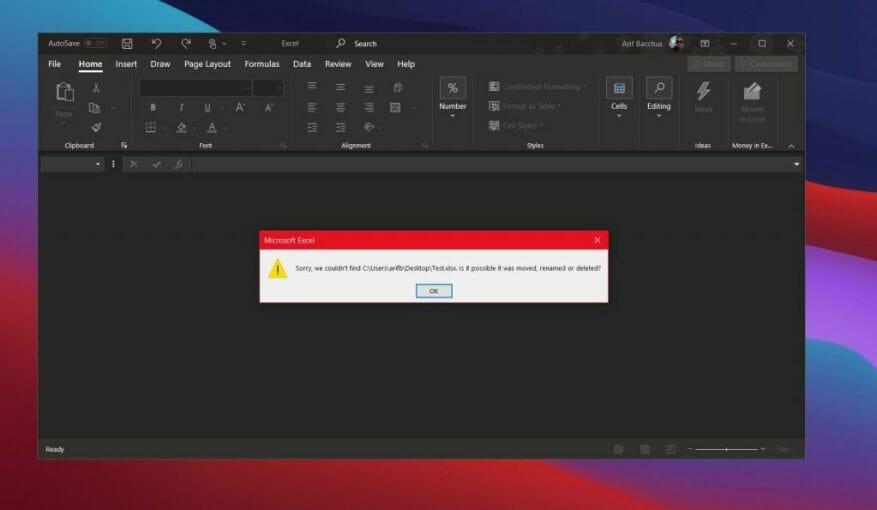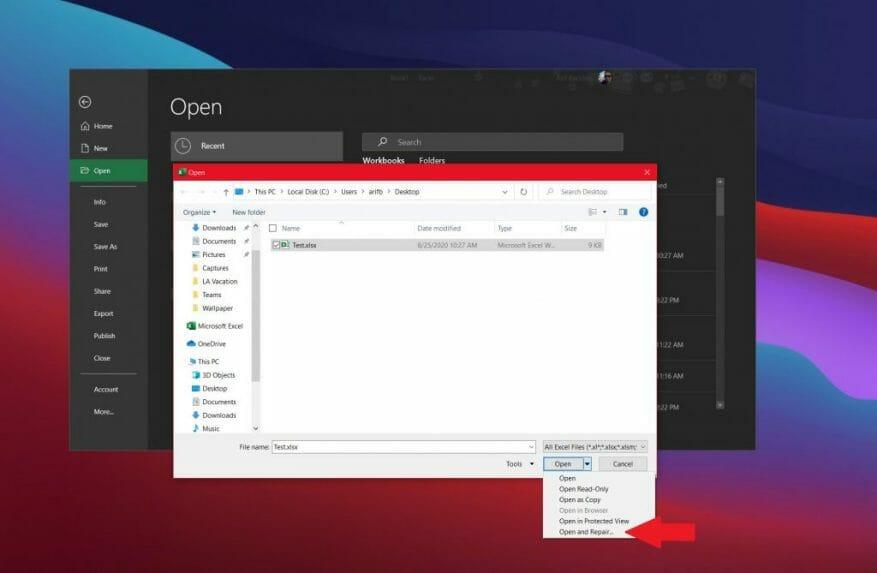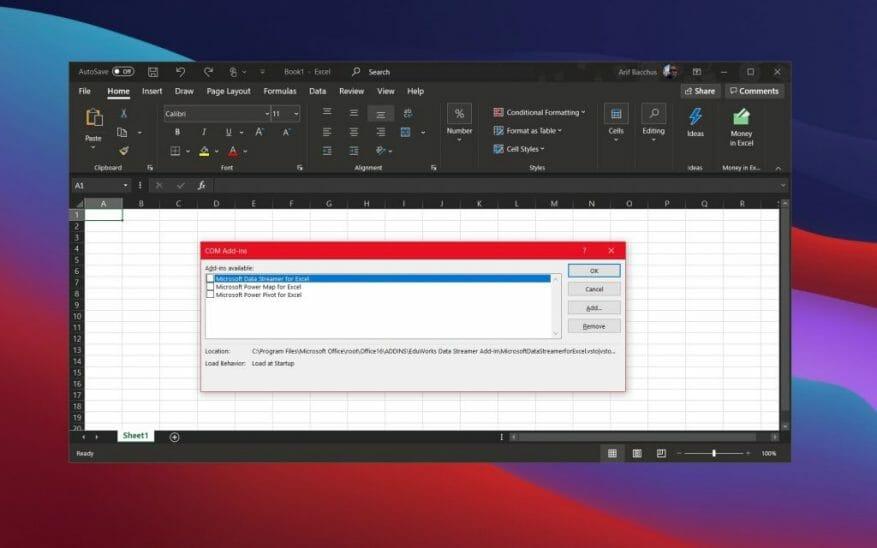Při používání aplikace Microsoft Excel můžete občas skončit s kódem chyby. To může být z různých důvodů. Váš soubor může chybět nebo může být poškozen. Není důvod se znepokojovat, držíme vám záda. Zde je pohled na některé z nejběžnějších chybových kódů programu Microsoft Excel a jak je můžete opravit.
Excel nelze otevřít (název souboru).xlsx
První na našem seznamu je běžná chyba související s tím, že Exel není otevřený pro otevření souboru. K tomu dochází, když je soubor, který otevíráte, poškozen, poškozen nebo přesunut z původního umístění. Může také nastat, když je přípona souboru neplatná. Pokud chcete tento problém vyřešit, doporučujeme vyhledat a otevřít soubor ručně z místa, kde jste si jej naposledy zapamatovali, že soubor najdete a dvakrát na něj kliknete. Neotevírejte jej přímo přes Excel nebo ze seznamu souborů v Excelu. Při ukládání souborů také doporučujeme zkontrolovat typy souborů a ujistit se, že jsou ve formátu .xlsx nebo ve formátu Excel je kompatibilní s.
Tento soubor je poškozený a nelze jej otevřít
Další na řadě je chyba o poškození souboru. Pokud se vám zobrazuje tato chyba, problém je pravděpodobně v souboru. Něco v souboru způsobuje nefunkčnost Excelu.
Chcete-li tento problém vyřešit, aplikace Excel se automaticky pokusí sešit opravit. Ale pokud to nefunguje, doporučujeme opravit to svépomocí. Chcete-li to provést, klikněte Soubor, následován OTEVŘENO. Odtud klikněte Procházet a přejděte do umístění a složky, ve které se sešit nachází.
Až to najdete, klikněte na šipku vedle OTEVŘENO tlačítko a klikněte Otevřít a opravit. Budete moci obnovit data, ale pokud to nebude fungovat, můžete Extrahovat data a extrahovat hodnoty a vzorce ze sešitu. Pokud vše ostatní selže, doporučujeme zkontrolovat řešení Web podpory společnosti Microsoft zde.
Tento dokument způsobil při posledním otevření vážnou chybu
Náš třetí nejčastější chybový kód Excelu je kód, který se poměrně často opakuje se staršími verzemi Excelu (předchozí verze Microsoft 365.) Pokud se zobrazí chyba, že „tento dokument způsobil při posledním otevření vážnou chybu“, je to pravděpodobně souvisí s problémem nastavení v Excelu. Podle Microsoftu k tomu dojde, když bude soubor zařazen do seznamu zakázaných souborů pro Office. Program do tohoto seznamu přidá soubor, pokud soubor způsobí závažnou chybu.
Chcete-li tento problém vyřešit, společnost Microsoft doporučuje zakázat doplňky. Nejprve klikněte Soubor, pak možnosti, a poté klikněte Doplňky. V Spravovat seznam, klikněte Doplňky COMa poté klepněte na Jít. V dialogovém okně Doplňky modelu COM zrušte zaškrtnutí políčka u libovolného z doplňků v seznamu, který je vybrán, a poté klepněte na OK. Poté byste měli restartovat Excel a dokument by se měl znovu otevřít.
Pokud vše ostatní selže, doporučujeme vám to zkusit obnovit dokument Excel.
Při odesílání příkazů do programu došlo k chybě
A konečně, je další běžný problém se staršími verzemi Excelu. V tomto případě se zobrazí chybová zpráva, že „při odesílání příkazů do programu došlo k chybě.“ Pokud se zobrazí tato chyba, je to pravděpodobně způsobeno nějakým procesem spuštěným v Excelu, který brání samotnému Excelu v ukončení.
Opět se nejedná o problém s moderními aplikacemi Microsoft 365 a pokrývá pouze starší verze Excelu. Jako rozlišení vyberte Soubor, následován Možnosti. Odtud vyberte Pokročilý a přejděte dolů na Všeobecné a zrušte zaškrtnutí políčka pro ignorovat ostatní aplikace, které používají dynamickou výměnu dat (DDE.) Jakmile to provedete, klepněte na tlačítko OK. To by mělo problém vyřešit, ale doporučujeme zkontrolovat Článek podpory společnosti Microsoft pokud to nebude fungovat.
Podívejte se na další pokrytí
Jak se hlouběji ponoříme do aplikací Microsoft 365, toto je pouze naše nejnovější pokrytí. Také jsme se podívali na některé z nejčastějších chyb vzorců aplikace Excel a na to, jak je opravit.A probrali jsme některé z našich 5 nejlepších tipů a triků pro Excel, a to jak pro nováčky, tak pro Excel veterány. Můžete také sledovat naše centrum Microsoft 365, kde najdete všechny nejnovější zprávy a informace o Office.
FAQ
Jaké jsou některé běžné chybové zprávy v aplikaci Excel?
Některé z chybových zpráv, se kterými se můžete setkat v Excelu (nebo MS Office), zahrnují: Neznámý problém donutil aplikaci nefungovat správně. Systém Windows ukončí program a zobrazí všechna dostupná řešení. Tyto chyby mohou nastat z několika důvodů.
Jaké jsou běžné chyby v aplikacích Microsoft Office?
Požadovaná datová sada je příliš velká. Uživatel požaduje čtení dat nad datové limity definované aplikací Office. 1009 Chyba čtení dat Zadaný typ souboru není podporován. Uživatel odešle neplatný typ souboru. 2000 Chyba zápisu dat Zadaný typ datového objektu není podporován. Je dodán nepodporovaný datový objekt. 2001
Jak opravím chyby instalačního programu Microsoft Office?
Pokud je váš instalační program Office založen na MSI, vyberte „Opravit“ a klikněte na Pokračovat. Pokud vše ostatní selže, budete muset Office odinstalovat a znovu nainstalovat. K tomu si můžete stáhnout nástroj podpory od společnosti Microsoft. Pokud se zobrazí chyba KERNEL32.dll, znamená to, že váš počítač možná nesplňuje minimální požadavky pro sadu Office.
Proč Excel nereaguje na můj počítač?
Přestože se společnost Microsoft snažila poskytnout co nejlepší uživatelský zážitek, aplikace se někdy zaseknou, zamrznou nebo zobrazí chybu „Neodpovídá“. Některé z chybových zpráv, se kterými se můžete setkat v Excelu (nebo MS Office), zahrnují: Neznámý problém donutil aplikaci nefungovat správně.
Jaké jsou nejčastější chyby v Excelu?
Definované názvy jsou nadměrné nebo neplatné. Více skrytých objektů s nulovou výškou a šířkou. Vzorce pole odkazují na lichý počet prvků v argumentech. Časté kopírování a vkládání v sešitech způsobuje nadměrné styly.
Jak opravit, že Microsoft Office nefunguje ve Windows 10?
Pokud používáte Windows 10, začněte kliknutím pravým tlačítkem myši na tlačítko Start v levém dolním rohu obrazovky. Poté klikněte na Aplikace a funkce v nabídce pro pokročilého uživatele, která se otevře. V okně, které se otevře, vyberte aplikaci Office, kterou chcete opravit (například Excel), a poté klikněte na Upravit.
Proč se mi při otevírání aplikací Office zobrazuje chybová zpráva?
Je možné, že existují aplikace nebo doplňky, které způsobují tuto chybu při otevírání aplikací Office. Doporučujeme otevřít aplikaci Office v nouzovém režimu a zjistit, zda se chybová zpráva stále zobrazuje. To je pro nás, abychom zjistili, zda je chyba způsobena doplňkem ve vaší aplikaci Office.
Proč Microsoft Office nereaguje na mou grafickou kartu?
To způsobí, že aplikace Office načtou a použijí kód ovladače grafiky. U systémů, které používají grafický adaptér Intel, mají některé verze ovladače grafiky Intel chybu poškození haldy, která způsobuje, že aplikace sady Office přestanou reagovat.
Proč můj počítač nereaguje na aplikace Microsoft Office?
To způsobí, že aplikace Office načtou a použijí kód ovladače grafiky. U systémů, které používají grafický adaptér Intel, mají některé verze ovladače grafiky Intel chybu poškození haldy, která způsobuje, že aplikace sady Office přestanou reagovat. Tento problém způsobují následující verze grafického ovladače Intel. Způsobit. Verze.
Jak opravit, že Microsoft Excel nefunguje na Macu?
Krok 1 Spusťte Excel na vašem Macu. Krok 2 V horní nabídce přejděte na „Nápověda“ > „Vyhledat aktualizace“ > v části „Jak chcete instalovat aktualizace“ vyberte „Automaticky stáhnout a nainstalovat“? > Klikněte na „Zkontrolovat aktualizace“. Způsob 3. Někteří vývojáři vytvářejí doplňky pro Excel. Doplňky mohou občas kolidovat s aplikací Excel. Problém vyřešíte deaktivací doplňků.
Jak opravit, že se Microsoft Excel neotevírá ve Windows 8?
Pokud používáte Windows 8, klikněte na Spustit v nabídce Aplikace > do pole Spustit zadejte Excel /safe a klikněte na OK.Pokud používáte Windows 7, klikněte na Start > do pole Prohledat programy a soubory zadejte Excel /safe a klikněte na OK. Pokud je problém vyřešen, klikněte na Soubor > Možnosti > Doplňky. Vyberte Doplňky COM a klikněte na Přejít.
Jak opravit, že Excel nereaguje ve Windows 10?
1. Klepněte pravým tlačítkem myši na tlačítko Start a klepněte na příkaz Spustit. Poznámka: Okno Spustit příkaz můžete otevřít také stisknutím kláves Windows + R. 2. V okně Spustit příkaz zadejte excel.exe /safe a kliknutím na OK spusťte aplikaci Microsoft Excel v nouzovém režimu. 3. Nyní zkuste znovu otevřít konkrétní soubor Excel, který nereaguje.
Jak mohu použít nástroj pro opravu sady Microsoft Office?
Kroky pro přístup k opravnému nástroji se liší v závislosti na vašem operačním systému. Vyberte si z níže uvedeného rozevíracího seznamu. Klepněte pravým tlačítkem myši na tlačítko Start (levý dolní roh) a v místní nabídce vyberte možnost Aplikace a funkce. Vyberte produkt Microsoft Office, který chcete opravit, a vyberte Upravit.
Jak opravím problémy s instalací sady Microsoft Office?
V seznamu nainstalovaných aplikací klikněte na Microsoft Office Nahoře klikněte na ‚Změnit‘ Ve výsledném dialogovém okně klikněte na ‚Opravit‘ – vyberte Online opravu, je to komplexní oprava, která by měla vyřešit všechny problémy s instalací Office. . . ____________________________________________________________________ Síla pro vývojáře!